
AMD RADEON R5 M230 - Mobile Дискретен видео карта, инсталирана в различни лаптопи. Тя е за сметка на това да обработва графика и изображение се показва на екрана. Въпреки това, той не може да бъде с високо качество или по време на стартирането на игри ще има някои проблеми. Всичко това е свързано с остарели или липсващи шофьори, така че всеки е важно да ги инсталирате правилно. Това е, което ние ще говорим днес.
Инсталиране на драйвери за мобилни видео карти AMD RADEON R5 M230
Има 6 методи, подходящи за завършване на целта. Всеки от тях има специален алгоритъм на действия, до които потребителят трябва да обърнат внимание. Това е необходимо, за да се определи методът за оптимално и след това могат да бъдат обработени с изпълнението на дадените указания.Метод 1: AMD Catalyst Software Suite
Сега почти всички съвременни лаптопи не е DVD-диск, съответно, разработчиците нямат нужда да се прилагат диска, от които могат да бъдат инсталирани драйверите. Вместо това, всеки препоръчва използване на официалния сайт на производителя компонент, изтегляне на всички необходими обекти от там. Ние доставени тази опция, на първо място, тъй като тя е най-ефективна и надеждна, и се извършва, както следва:
Отидете на официалния сайт AMD
- Отиди на връзката по-горе за да стигнем до официалната страница на AMD. Тук, в раздела за поддръжка, използвайте таблицата за търсене на AMD Radeon R5 M230 видео карта или просто да въведете името си в специално определено низ.
- Уверете се, че изборът е направен правилно, и след това кликнете върху бутона "Изпрати".
- Отделен раздел ще се отвори, по които има списък с поддържаните операционни системи. Разширяване на низа, който отговаря на характеристиките на инсталираните сглобяване.
- Срещу низ с версия на софтуера в крак с времето, кликнете върху бутона "Изтегляне".
- Изчакайте изтеглите и стартирате изпълнимия файл. Можете да направите това директно от секцията "Download" в браузъра.
- Ние не препоръчваме да промените мястото на разопаковане на инсталационни файлове. В прозореца, който се появява, просто кликнете върху "Install".
- Следвайте напредъка на разопаковане, след което ще се случи автоматичното отваряне на нов прозорец.
- В него се разшири списъка, за да изберете език или да го оставите в състоянието по подразбиране, и след това кликнете върху "Напред".
- Има два варианта за взаимодействие с управителя на инсталация - бърз и употреба. В първия случай, всички предложени компоненти ще бъдат добавени автоматично в операционната система, а във втория yowser ще бъде предложено да изберете кои от тях трябва да се остави.
- След като изберете режима, анализът на конфигурация ще започне, което предполага откриването на видео картата, инсталирана в компютъра.
- Когато изберете режим на персонализирана инсталация, възможно е да се уточни компоненти. В задължително, оставете "Ръководство за инсталиране" са включени, а останалите елементи деактивират по ваша преценка. Освен това, информацията се показва на всеки от тях, така че не трябва да има никакви проблеми с разбирането на значението на елементи.
- Монтаж на водачите ще започне веднага след потвърждаване на лицензното споразумение.
- След приключване на уведомление за успешно завършена операция ще се появи, което означава, че можете да се рестартира лаптопа и проверка на работата на видео картата с нови драйвери.
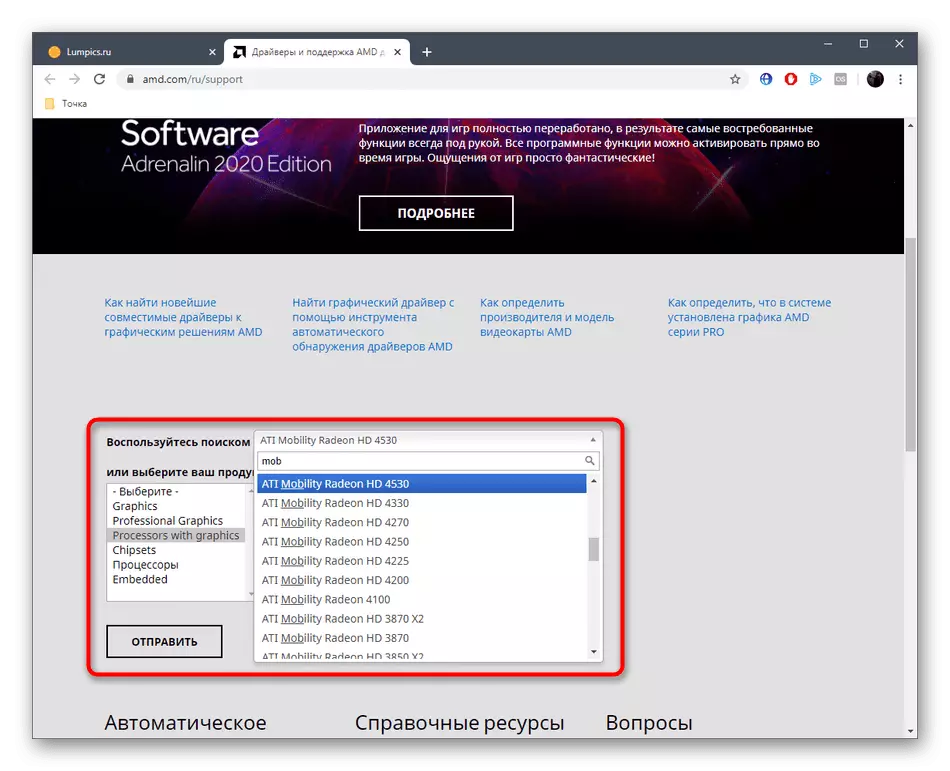
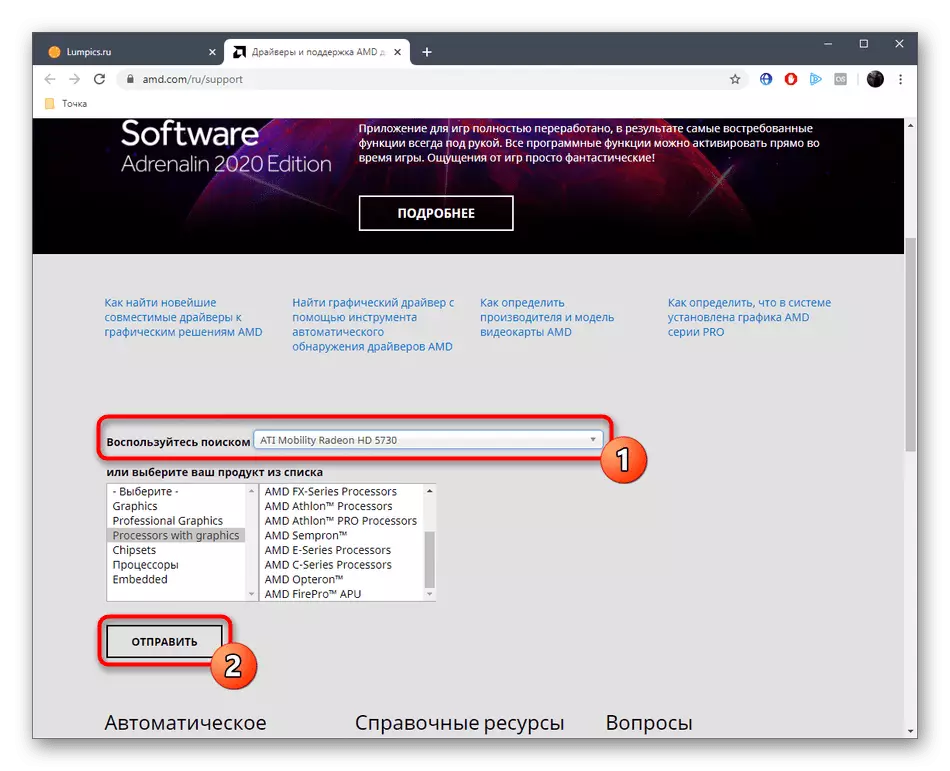
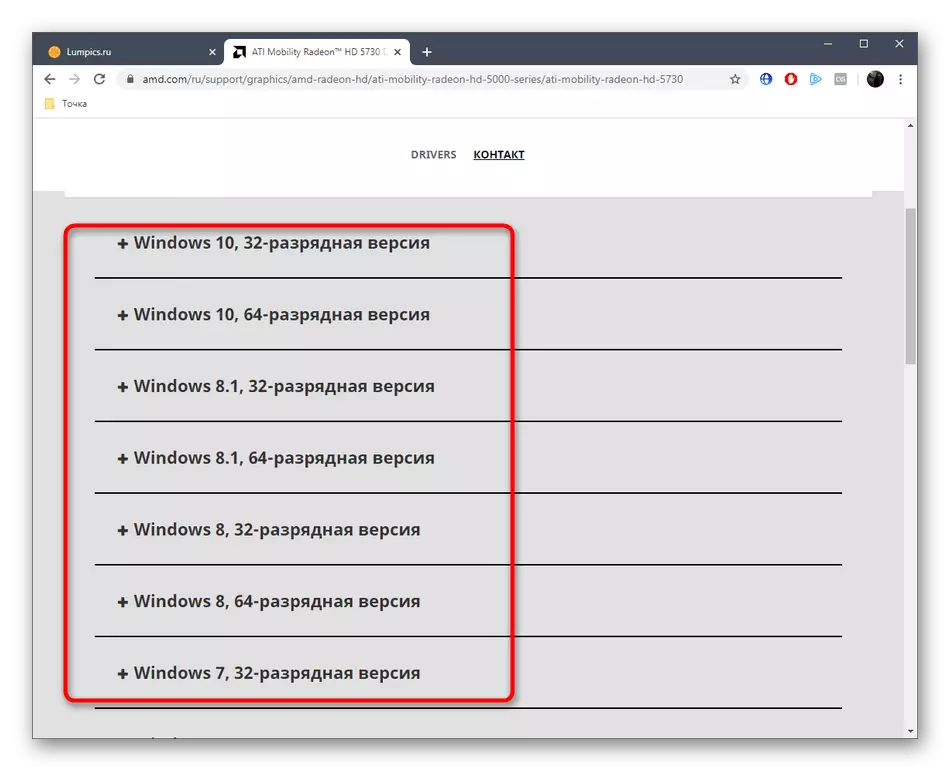
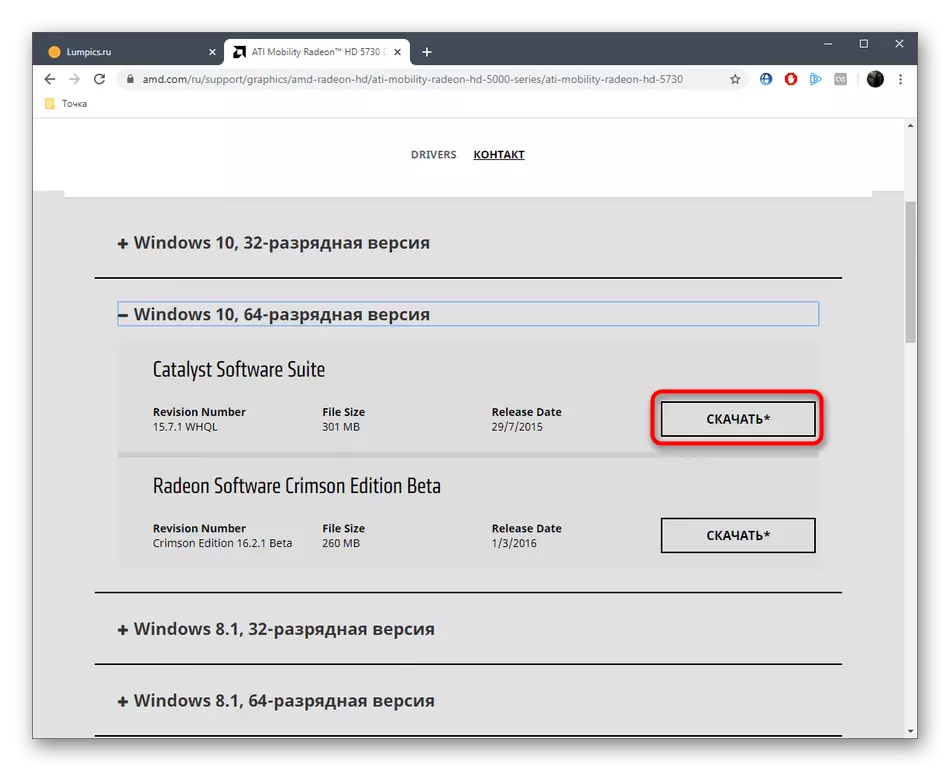
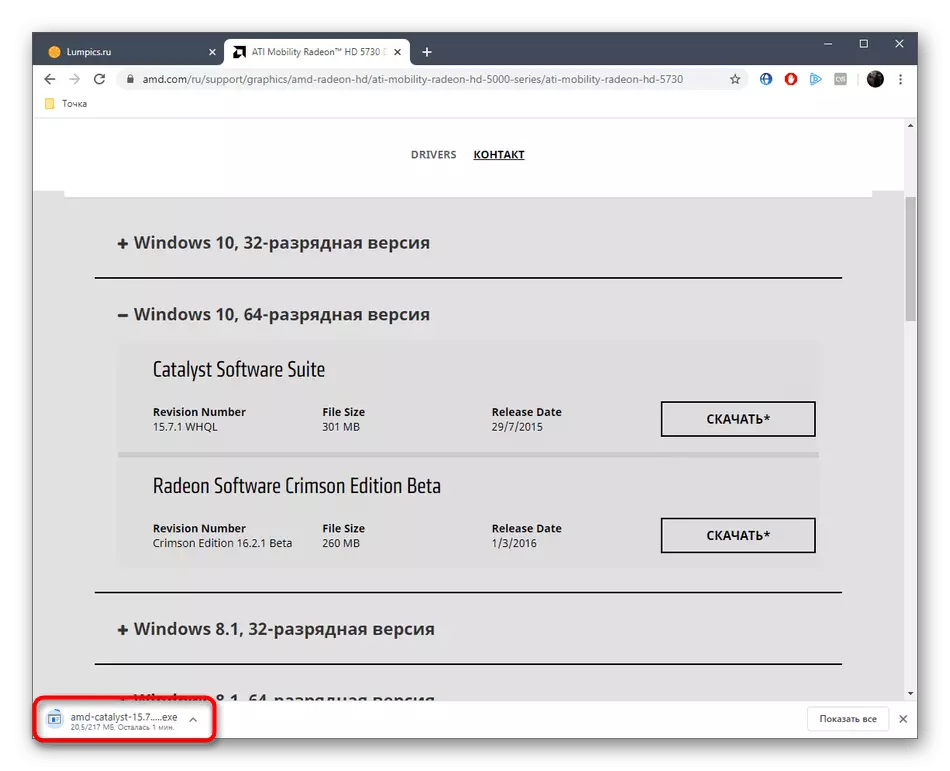
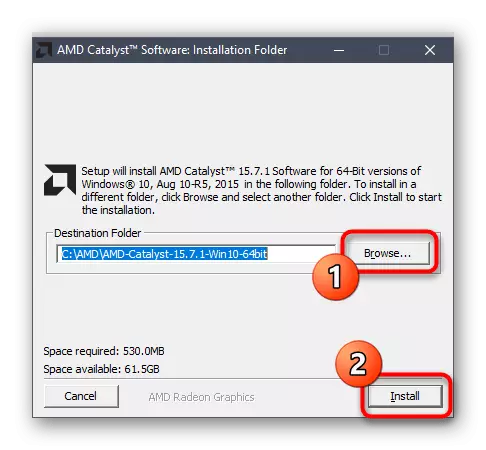
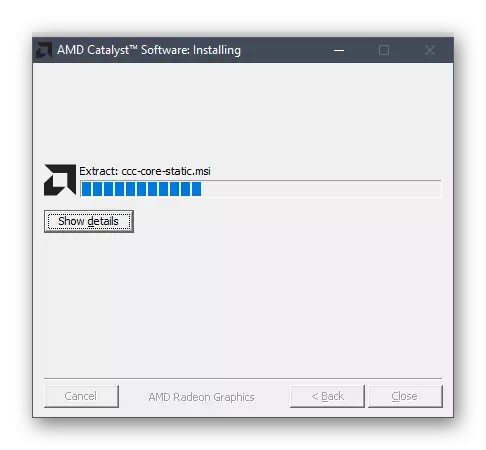
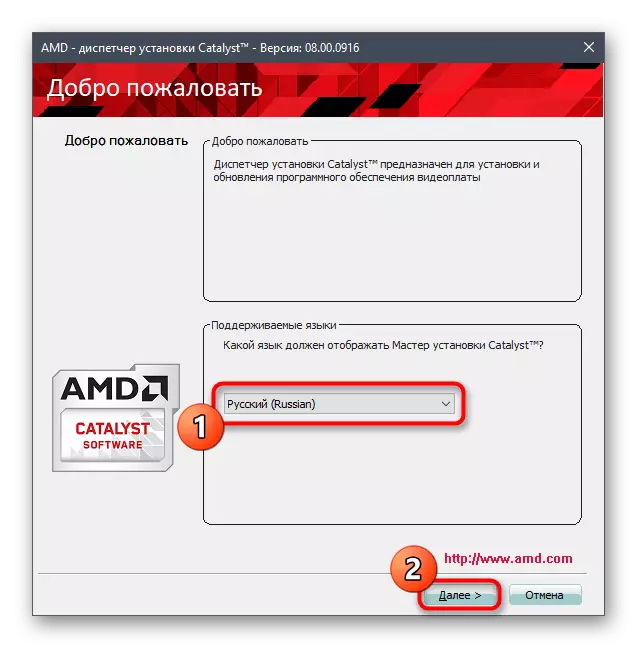
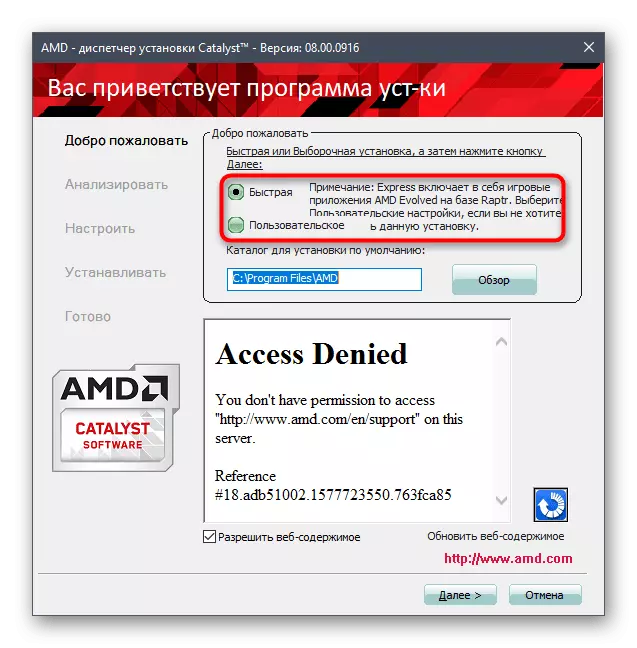
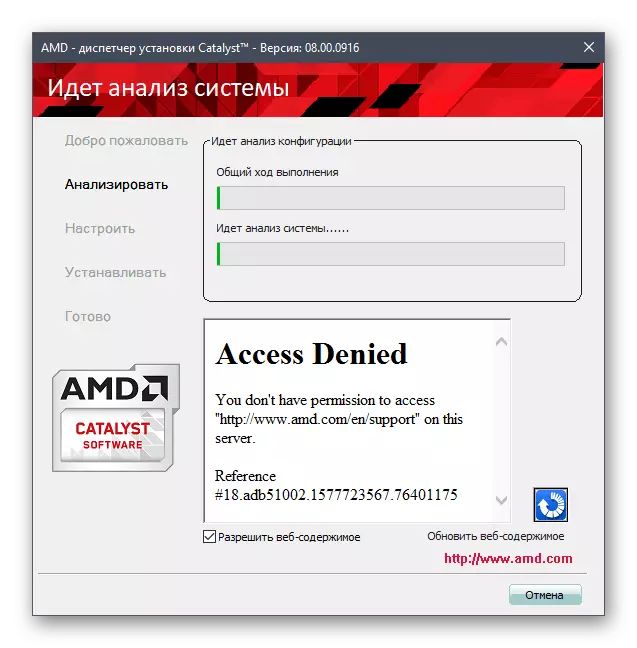
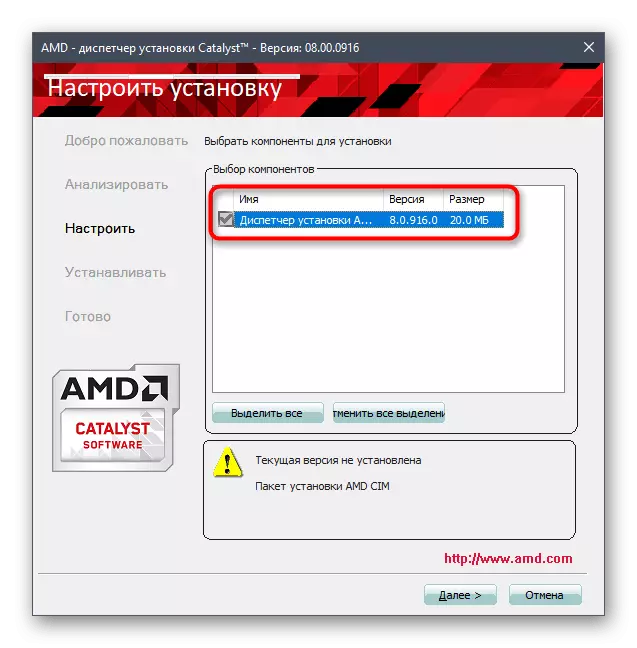
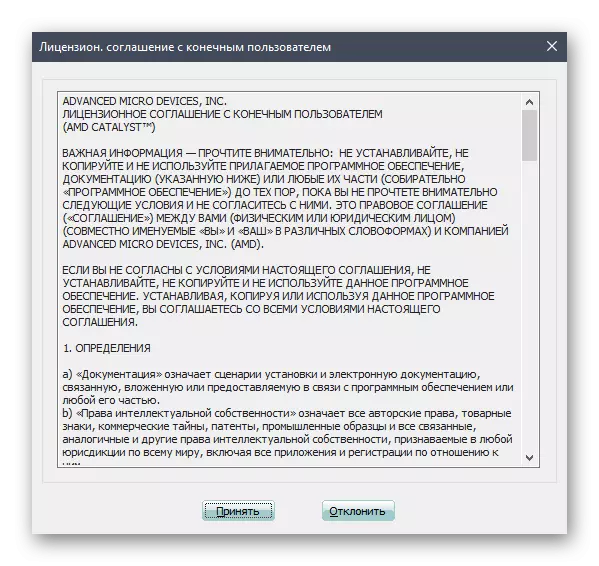
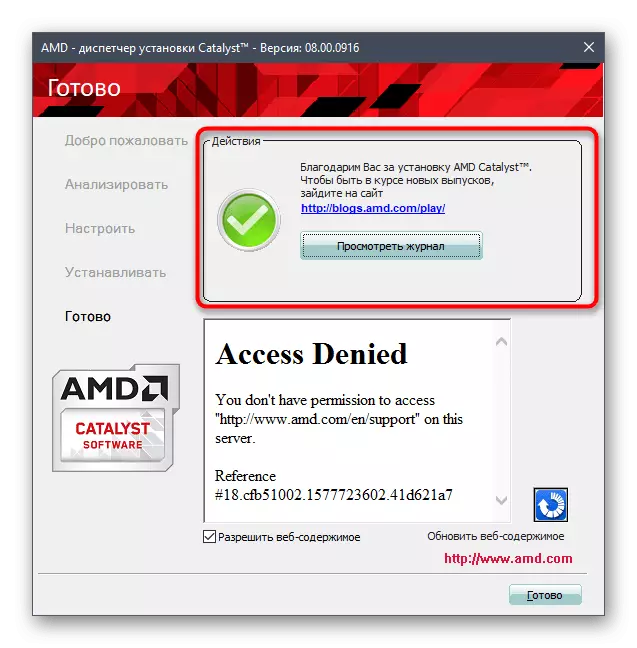
Метод 2: Софтуер AMD Radeon Adrenalin
Някои потребители описани по-горе може да изглежда сложна за изпълнение, тъй като всички действия се извършват ръчно. Има една проста алтернатива на AMD, същността на която е да се търси шофьори през автоматичен полезност. Нейната товарене и монтаж е много проста.
- В началото на първия метод, представихме линк към официалния сайт на AMD. Преминете през него и в раздела за поддръжка, слез да намерите "Свали Сега" бутона. Това е тя, отговорен за свалянето на горе полезността.
- Заявлението се простира под формата на инсталационен файл. Изчакайте до края на своя изтеглите и стартирате.
- Не променяйте мястото за инсталиране, а просто стартирате тази операция.
- На следващо място, инструкциите ще бъдат показани на екрана, което трябва да се направи така, че програмата автоматично стартира търсенето на липсващите драйвери, а след това независимо ги добавя в операционната система.
- За да направите това, отидете на съответната страница, като въведете директно адреса си в ред или намирането на сайта чрез търсачката. Тук се премести в раздела за шофьори. В скрийншота по-долу ще видите на сайта на HP, както ние го взе за пример. Ако имате лаптоп, от друга фирма, просто помисли за функциите на структурата на сайта и прочетете внимателно имената на разделите, за да не се объркате.
- Изберете секция с лаптопи да отиде в търсенето на желания модел.
- Тук, използвайте функцията за Definition Автоматично или въведете точното име в полето за търсене.
- В списъка с шофьор, да намерите съответния раздел с графични компоненти.
- Там се намери актуална версия съвместима с използваната операционна система монтаж и изтеглите изпълнимия файл.
- Освен това, можете да използвате корпоративна асистент от фирмата на производителя, ако не е необходимо да инсталирате други липсващи шофьори наведнъж.
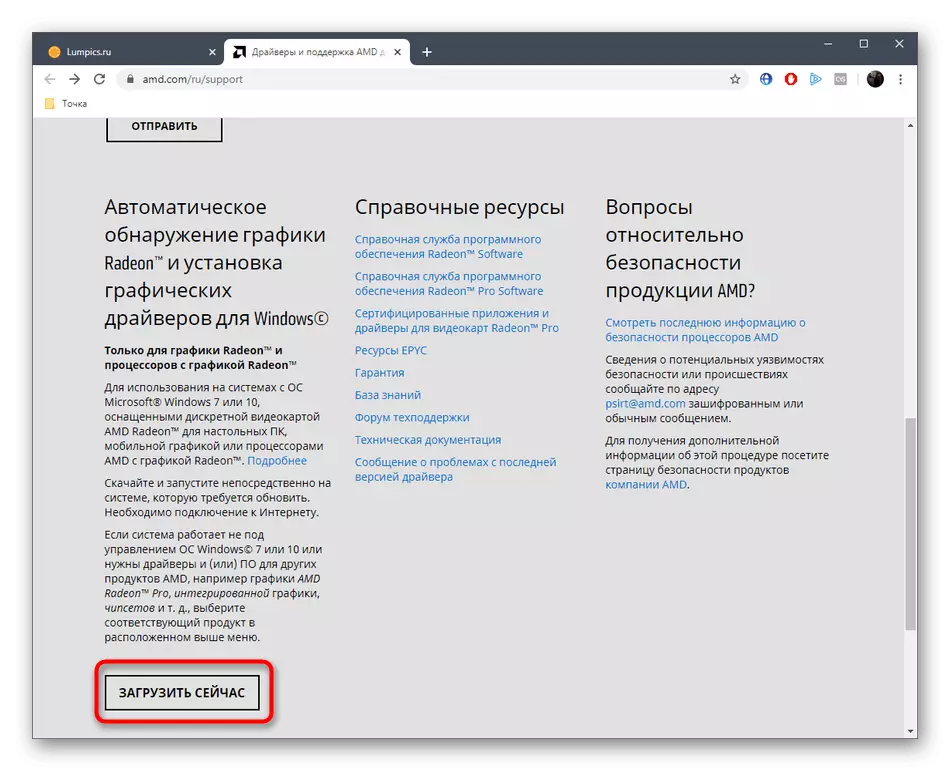
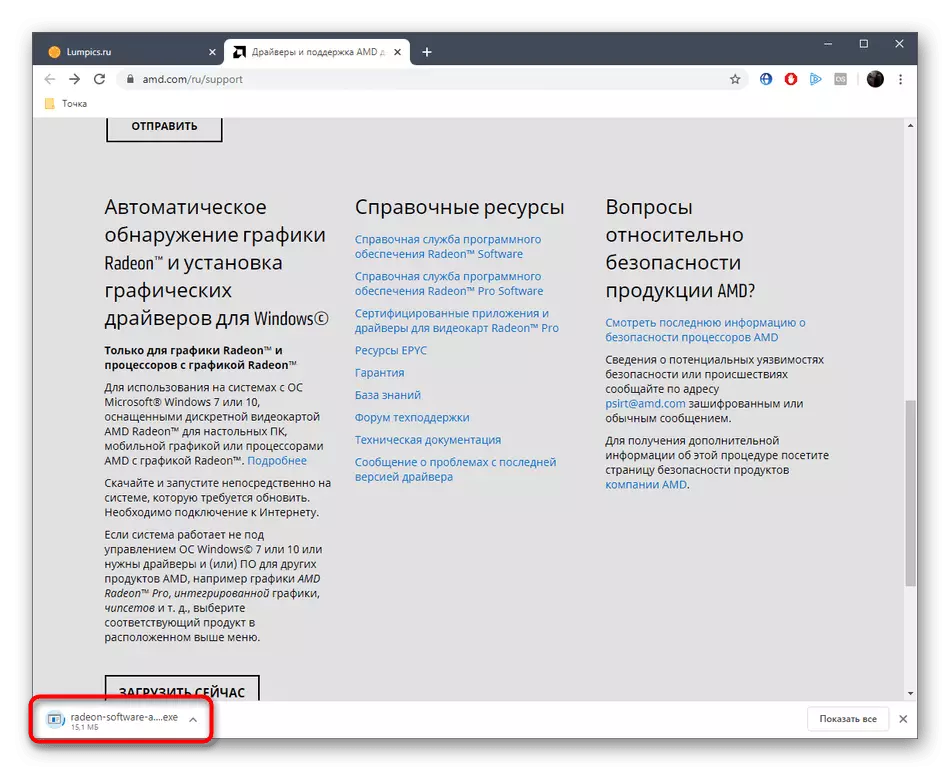
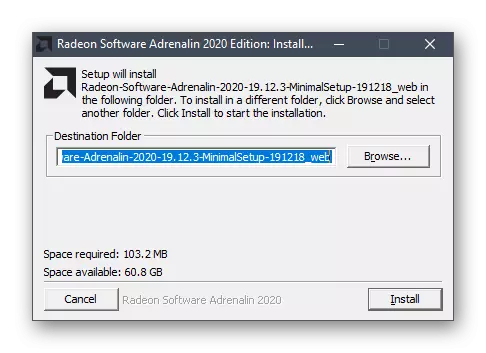
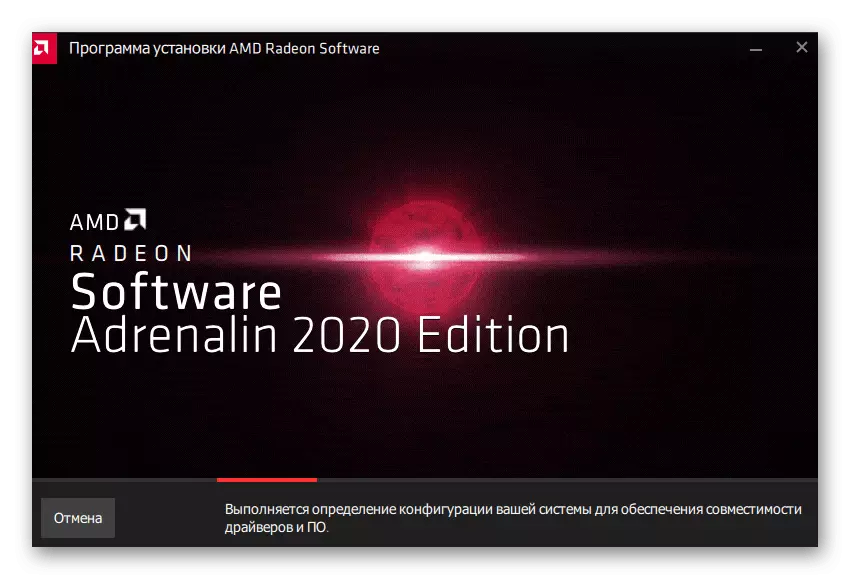
След успешния край на тази операция е задължително рестартиране на лаптопа, тъй като сега шофьорите все още не са в работно състояние, но ще станат само колкото е възможно при създаването на нова сесия. Този метод може да се счита за успешно.
Метод 3: изтегляне от подкрепата на производителя на лаптопа
Вероятно знаете, че AMD Radeon R5 M230 се отнася до мобилни дискретни видео карти, което означава, че се инсталират само в лаптопи. Производителите на такива устройства винаги на техния уебсайт Създайте отделна страница в раздела за поддръжка, от където можете да изтеглите всички драйвери за този модел, както и за двете графичен софтуер.
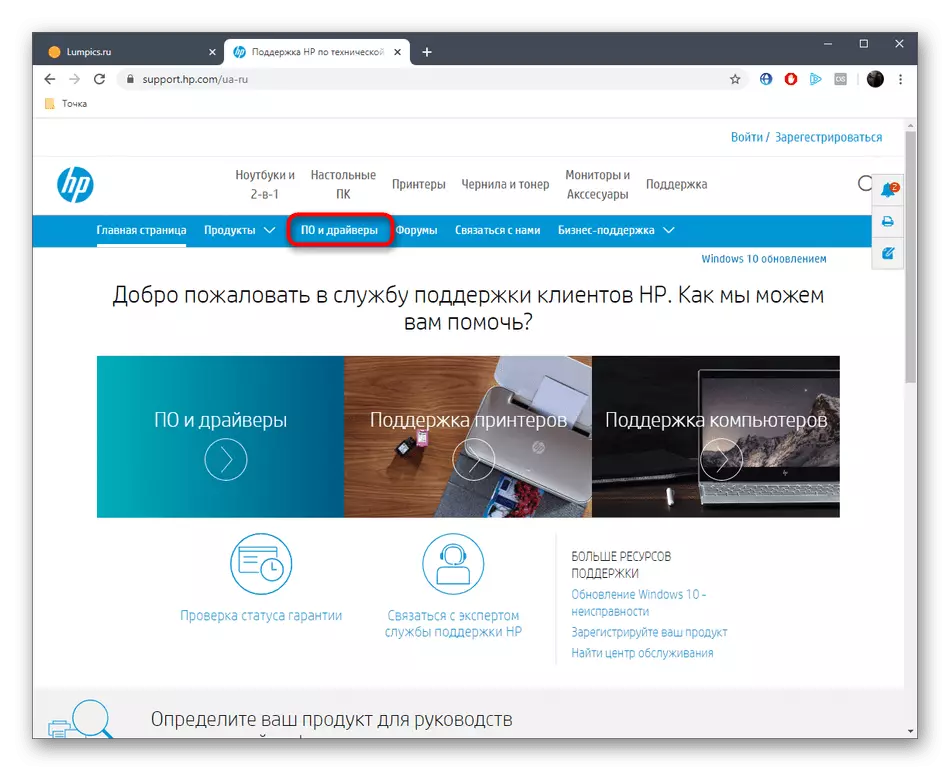
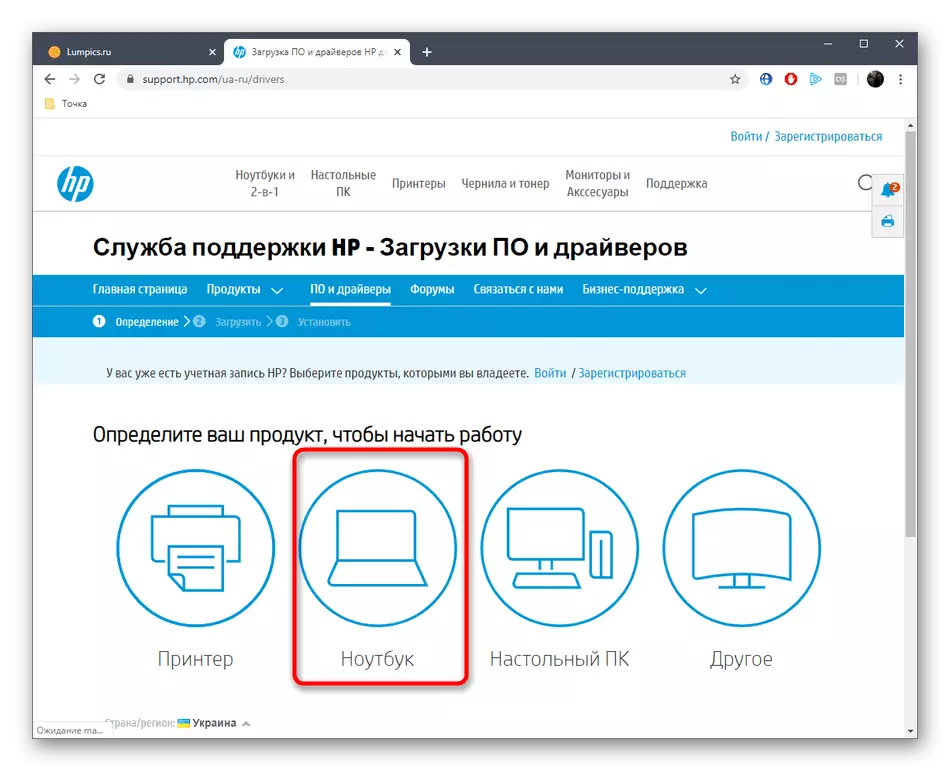
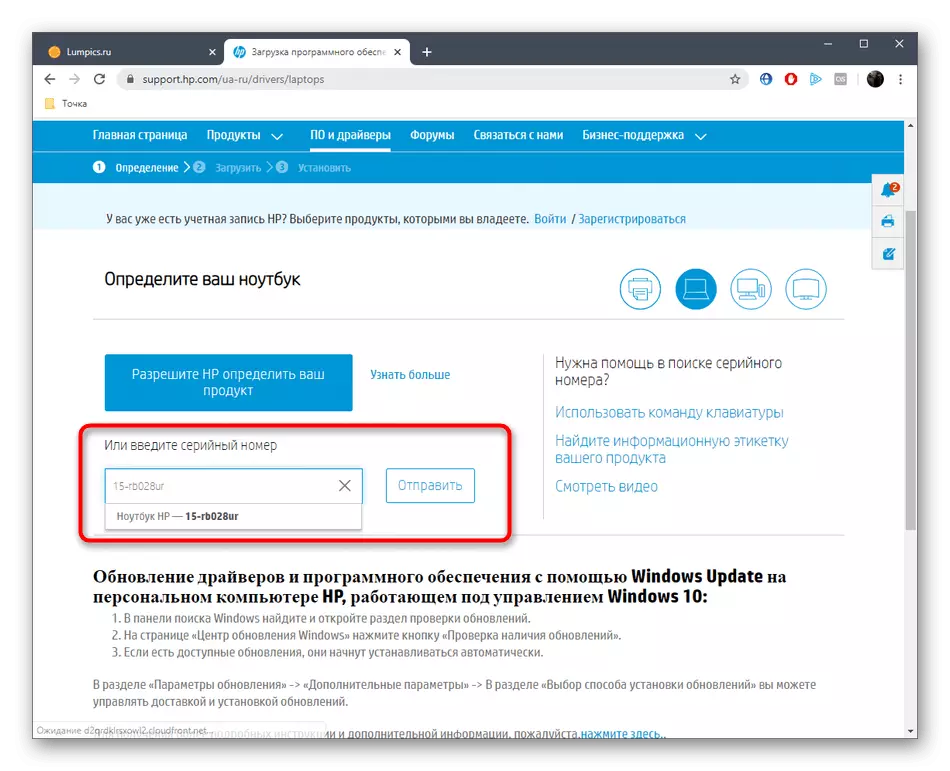
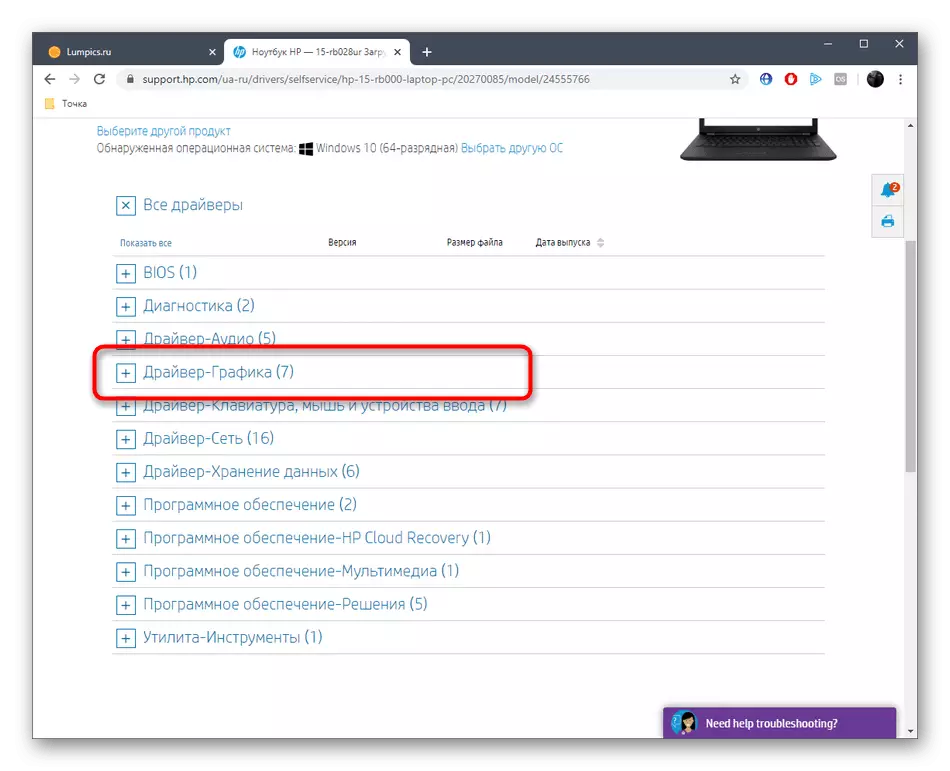
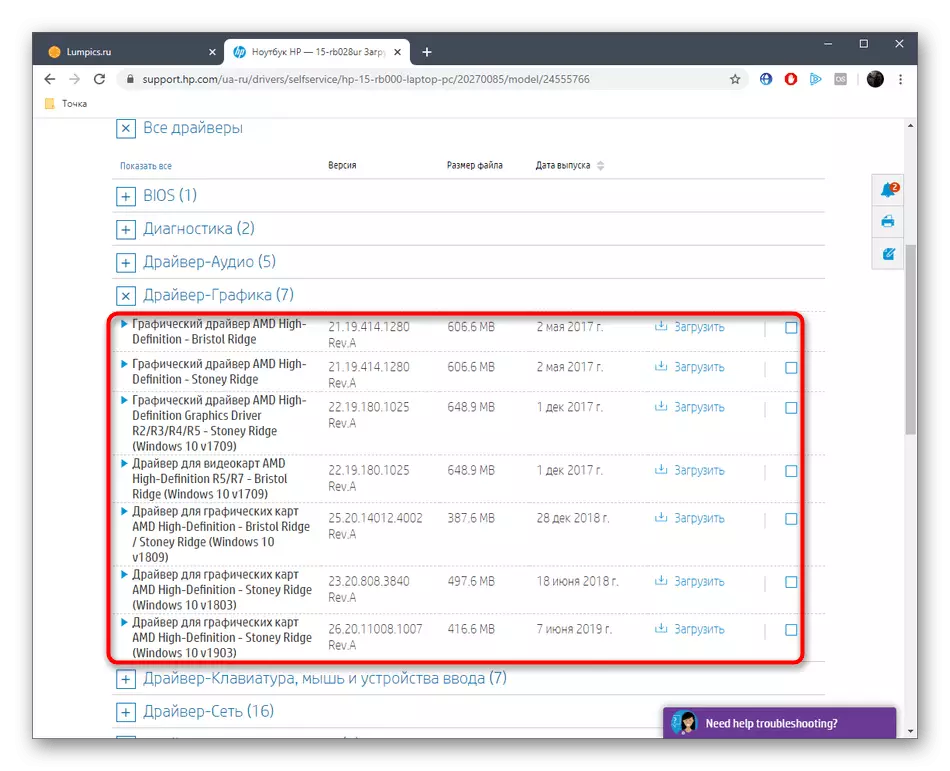
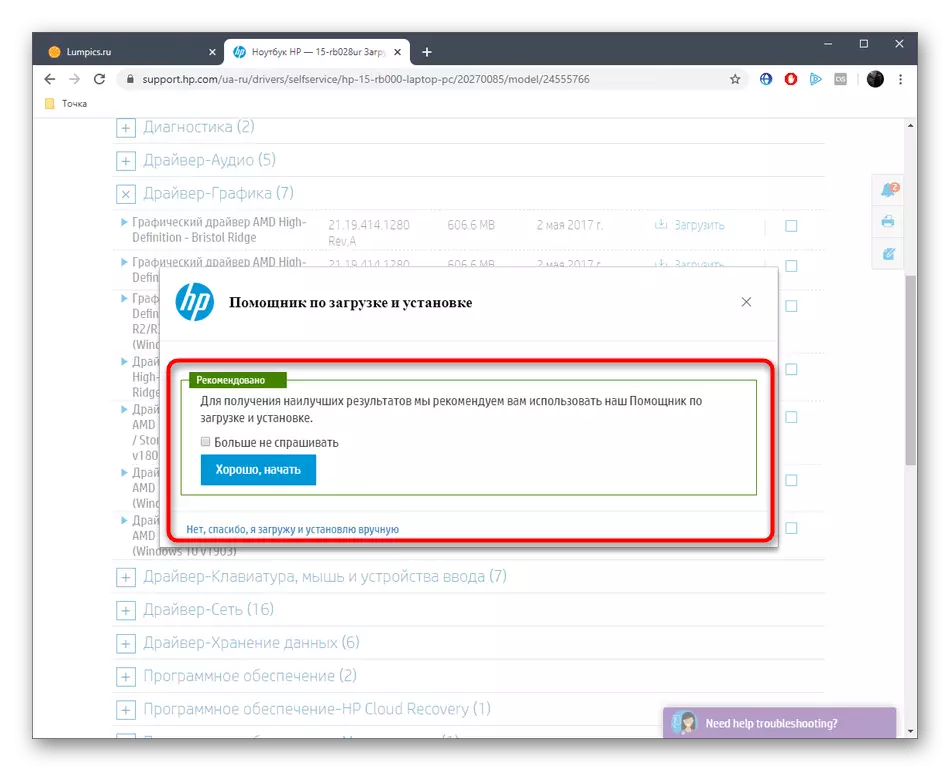
Недостатъкът на този вариант е, че не винаги е на официалните сайтове на лаптоп производителите незабавно изложени най-новите поддържани версии на софтуера за видео карти или винаги има стари драйвери там. Помислете за това, когато с помощта на инструкциите разгледани.
Метод 4: Зареждане чрез трета страна
В интернет в свободен достъп има маса на решения от трета страна на разработчиците, основната функционалност на която е насочена към намиране и изтегляне на актуализации за съставни шофьори. Такива програми са добре познат инструмент, наречен DriverPack Solution. Ако желаете да научите как софтуерът се зарежда чрез такъв софтуер, прочетете следните ръководството.
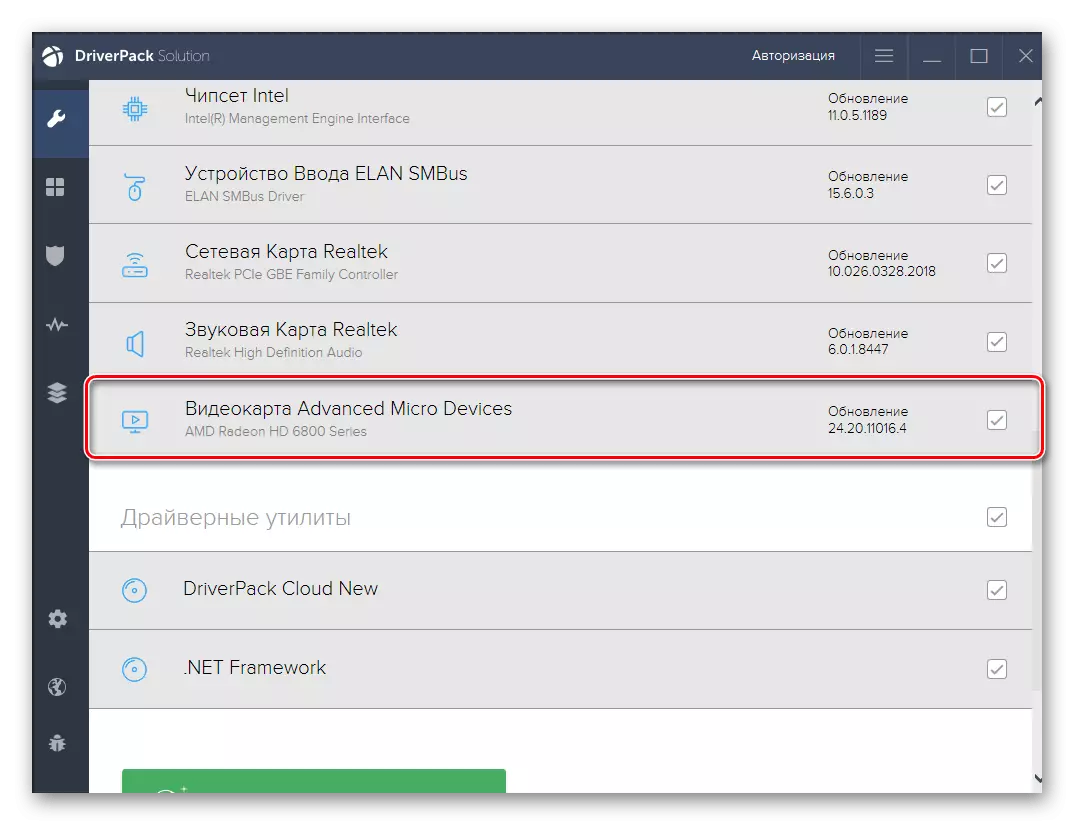
Вижте също: Инсталирайте драйверите чрез DriverPack Solution
Освен това отбелязваме за съществуването и други програми от този вид. Някои от тях привличат потребителите още по-споменати само за решения, затова има смисъл да се проучат всички популярни представители чрез четене на отделен преглед на нашия уебсайт.
ПРОЧЕТЕТЕ също: Програми за инсталиране на драйвери
Метод 5: Търсене на уникален идентификатор
Предпоследният метода на нашия днешната статия е да се използва идентификатора на уникален видео карта, за да търсят подходящи драйвери чрез специални уеб услуги. Обикновено има вградени библиотеки, в които съответните файлове са достъпни чрез ID търсене. AMD RADEON R5 M230 този код изглежда така:
PCI ven_1002 & dev_9519
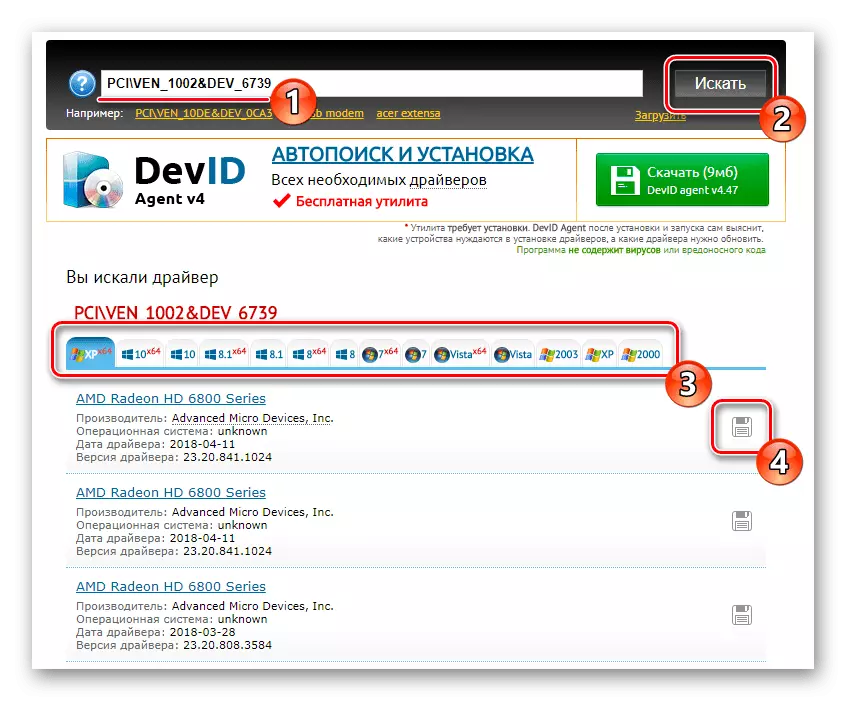
Остава само да изберем оптималния сайт и да изтеглите от там шофьор с допълнителна инсталация. Ако първата среща на такава задача, да научат отделни инструкции по тази тема, като кликнете върху линка по-долу.
Прочетете повече: Как да намерите драйвер чрез ID
Метод 6: Стартиране на вградения инструмент
В последното място е най-спорен вариант, който често не е ефективен, тъй като тя създава само основната версия на драйвера, без заклеймили от производителя. Въпреки това, предимството му е липсата на необходимост от посещение на сайтове или да изтеглите допълнителни програми. Всички действия се извършват с помощта на помощната програма, вградена в операционната система.
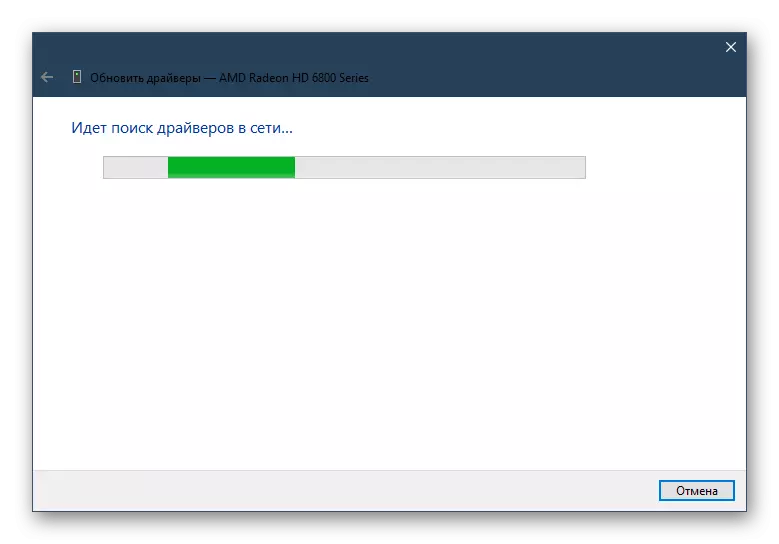
Прочетете повече: инсталиране на стандартни прозорци на драйвера
Сега собствениците на видео карта AMD Radeon R5 M230 знаят, че има огромен брой различни начини за получаване на драйвери за това устройство. Остава само да се избере подходяща или лични предпочитания, за да се справят с целта.
